設計字體,四類九種簡單的字體設計
時間:2024-03-08 14:16作者:下載吧人氣:23
本篇教程通過PS設計四類九種簡單的字體,同學們可以一次性學習到四種效果,整個教程言簡意賅,便于理解,同學們在設計中會用到,一起來學習一下吧。
操作步驟:
一、立體字 1、從事投影法 (1)蒙版,單個字添加蒙版,再用不透明度,35到45度畫筆涂黑
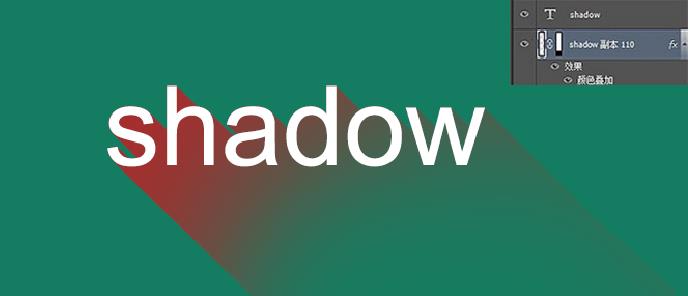

www.16xx8.com
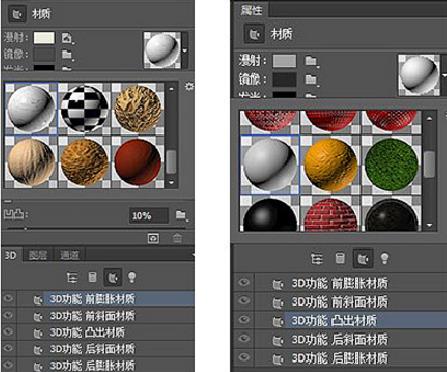
②變形,突出深度和錐度
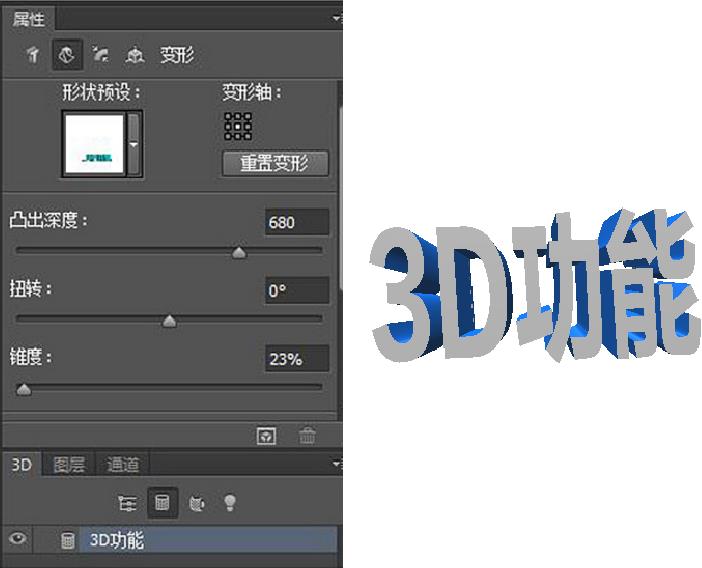

二、粉筆字

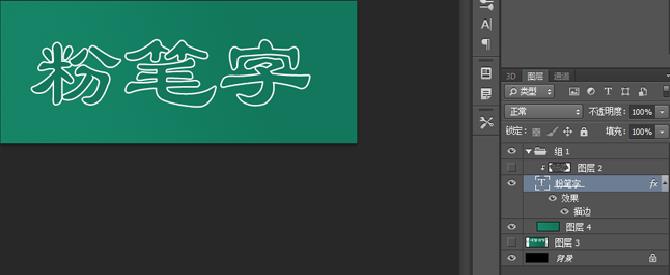
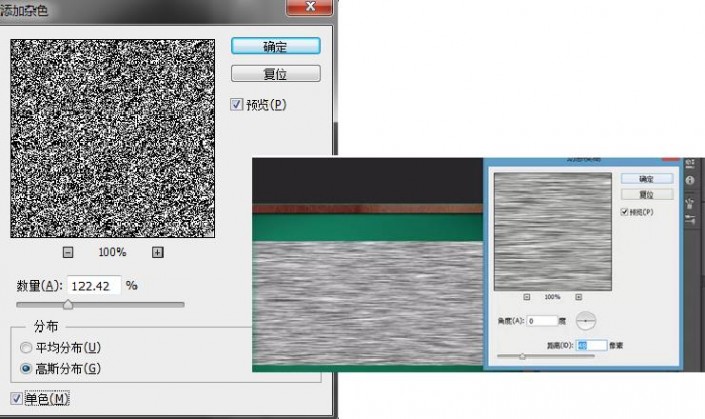
(5)Ctrl+t自由變換,調整下角度,將圖層模式改成濾色,把黑色部分去掉
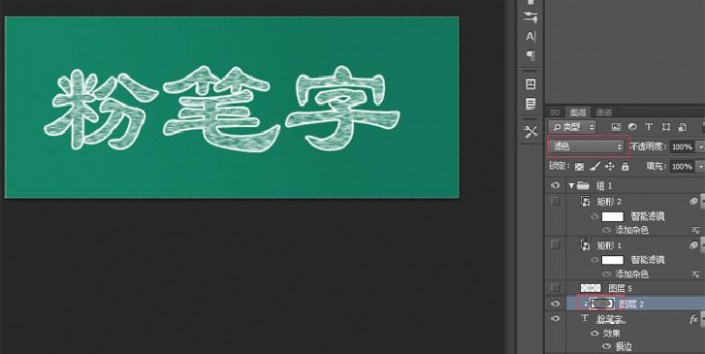
(6)通過曲線Ctrl+m調整下細節,達到滿意度
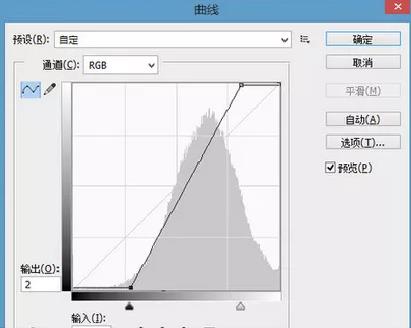
(1)打上文案,選擇“日文毛筆”字這個字體,毛筆字可能有些字節沒有,可以搜索繁體字在線轉換,把字體轉化為繁體后復制到文本框再選擇字體確認

(2)在網上搜索毛筆筆觸素材,對文字筆畫進行組合,加強既視感,組合的時候可將字放大,方便拼接

(3)將找好的金色素材拖進來,按住ALT嵌入圖層,如果素材顆粒不清楚,可以濾鏡—銳化—銳化邊緣加強質感,覺得太平,可加點效果,斜面浮雕+等高線+投影

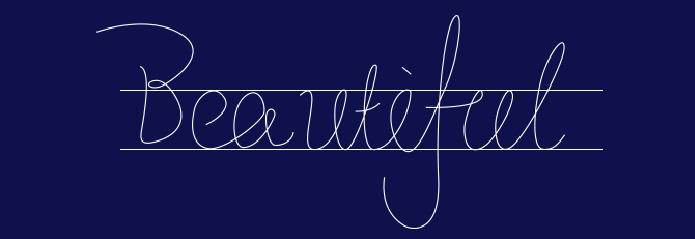
(2)選取以下六種顏色制作漸變,漸變吸色時按shift的鍵,用混合工具混合顏色
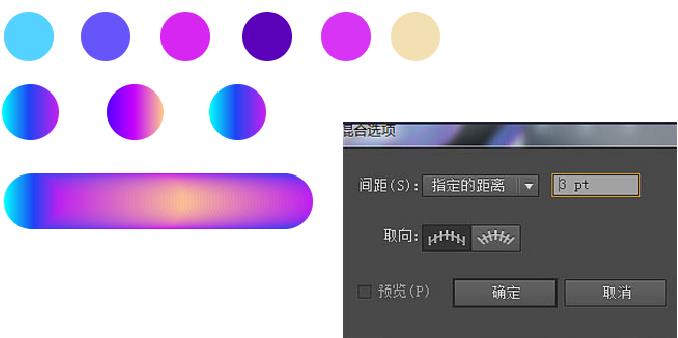
(3)同時選中路徑跟混合色,對象菜單—混合—替換混合軸,第一個效果就出來了,選中白色尖頭可以調整顏色的方向
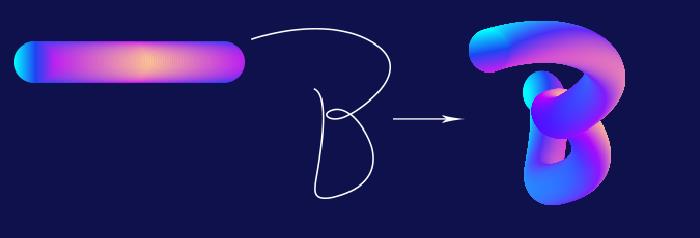
(4)第二種效果,毛毛蟲效果,選中剛調好的圖形,效果菜單—扭曲和變換—扭擰:參數如下
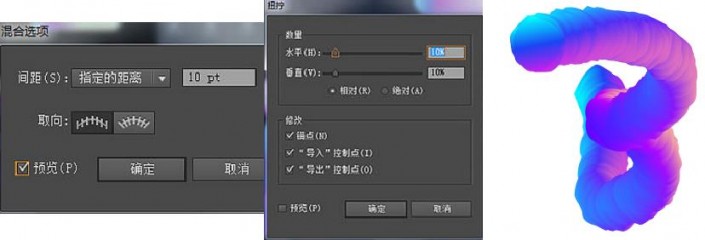
(5)第三種效果(毛絨效果),選中剛調好的圖形:效果菜單—扭曲和變換—粗糙化,參數如下

2、圖形混合立體字體
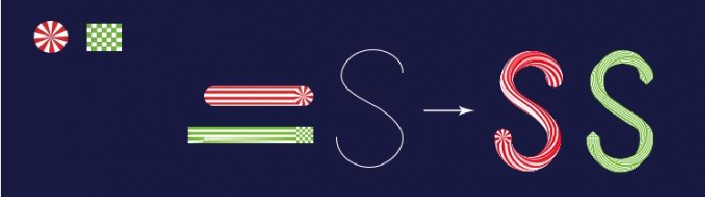
本篇教程種類多,同學們喜歡哪種可以學習哪種。

網友評論